Jednou z možností, kterou lze využít ve výuce při distančním vzdělávání, je tvorba videonávodů. Takové návody mají výhodu hlavně v tom, že si je žák může kdykoliv přehrát znovu, případně v určitých úsecích zastavit.
Zajímavým nástrojem pro tvorbu videonávodů je aplikace Loom Pro. Tuto aplikaci najdete na webu www.loom.com. V základní verzi je aplikace zdarma pro všechny (s omezením na natáčení videa v rozlišení 1280 × 720 px a možností uložení maximálně 5 videí do online uložiště loom.com.
Zajímavou možností je však registrace PRO účtu zdarma, kde je nutné zažádat o licenci zdarma pro školu (e-mailem na education@loom.com). Díky tomu získáte účet, kde můžete ukládat neomezené množství videí s rozlišením Full HD (tedy 1920 × 1080 px).
Jak s aplikací LOOM pracovat?
Po registraci a přihlášení na web si stáhnete aplikaci pro PC z adresy https://www.loom.com/desktop. Tato aplikace má jednoduché ovládání. Po spuštění aplikace a přihlášení Vašim uživatelským účtem si vyberete, co se má zaznamenávat. Máte celkem 3 možnosti:
- Screen + Cam – nahrává Vaši obrazovku, na které je vidět i náhled vaší webkamery
- Screen only – nahrává pouze obraz monitoru bez webkamery
- Cam only – zaznamenává pouze obraz z webkamery
Pod těmito třemi tlačítky máte možnost vybrat zdroj obrazu webkamery a mikrofon (obr. 1), což většinou můžete ponechat bez změn, protože se zde načte výchozí zařízení. Následně již jen vyberete rozlišení videa (můžete ponechat 720p, které by mělo být dostačující, případně zvýšit na 1080p HD).
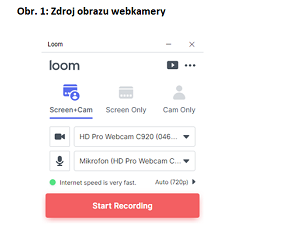
Kromě těchto základních nastavení máte k dispozici i pokročilejší nastavení, do kterého můžete vstoupit tlačítkem s ikonou „…“ v pravé horní části aplikace (obr. 2).
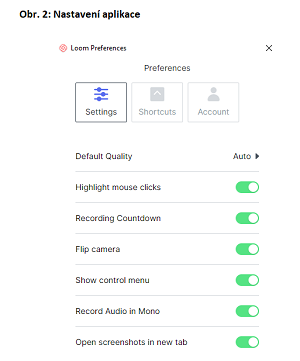
V tomto nastavení můžete nastavit následující vlastnosti:
- Default Quality – výchozí rozlišení videa – můžete ponechat auto, nebo zvolit požadované rozlišení
- Highlight mouse clicks – tato volba zvýrazní myš při klikání na tlačítka apod., aktivace této volby se hodí v případě, že vysvětlujete ovládání některých aplikací na počítači.
- Recording Countdown – po aktivaci nahrávání dojde k odpočítávání, než bude nahrávání spuštěno (3, 2, 1, …). Dá Vám čas se připravit na spuštění záznamu.
- Flip camera – umožňuje vypnout zrcadlově otočený obraz kamery. Vypnutí této volby uvítáte v případě, že chcete např. zaznamenávat psaný text na tabuli nebo papír.
- Show control menu – umožňuje zobrazit ovládací prvky pro pozastavení či ukončení nahrávání.
- Record audio in Mono – možnost záznamu zvuku mono/stereo
- Open screenshots in new tab – volba, zda se má po ukončení nahrávání záznam otevřít v nové záložce prohlížeče
Ovládací prvky na obrazovce
Při natáčení videa se v levé části obrazovky zobrazují ovládací prvky. Standardně se zobrazuje jen tlačítko se čtverečkem pro ukončení záznamu. Po ukončení záznamu je záznam automaticky uložen na www stránku loom.com. Pokud na toto tlačítko najedete myší, zobrazí se další tlačítka, kde můžete záznam i pozastavit, nebo ukončit a odstranit záznam. Posledním nástrojem je nástroj kreslení, kdy můžu do obrazu dopisovat ručně psané poznámky (obr. 3).
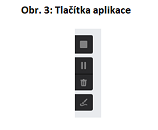
Aplikaci však lze pohodlně ovládat i pomocí klávesových zkratek, které najdete v nastavení programu (např. CTRL + SHIFT + L pro spuštění a ukončení záznamu nebo CTRL + SHIFT + P pro pozastavení záznamu).
Dokončení záznamu
Jakmile dokončíte záznam, jste automaticky přesměrováni na www.loom.com, kde si záznam můžete prohlédnout (obr. 4).
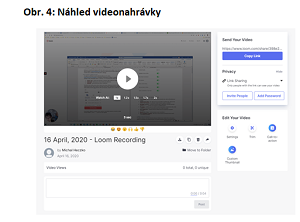
Po umístění na www.loom.com můžete video přejmenovat, upravit (webová aplikace umožňuje základní možnosti střihu, kdy např. můžu odstranit konec videa), případně jej lze sdílet – pomocí tlačítka „Copy link“ získáme odkaz, případně je možnost i video zaheslovat pomocí „Add password“.
Vedle názvu videa najdete ještě 4 tlačítka, která umožňují stáhnout video do PC, duplikovat video, odstranit video a sdílet video (v pořadí, jak je uvedeno na obrázku č. 5). Jen je vhodné dodat, že stažení do PC je k dispozici až po několika minutách, kdy dojde ke zpracování videa na serveru.
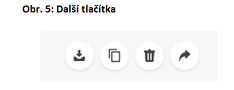
Videozáznam nabízí zajímavou možnost sdílení výukových materiálů pro žáky. Nenahradí samozřejmě běžnou výuku, či interaktivitu online setkání, ale umožňuje si jednoduše zobrazit návod, ke kterému se žáci mohou i vrátit. Na internetu najdete celou řadu kvalitně zpracovaných videí, ale Loom nabízí jednoduchý způsob, jak si vytvořit vlastní videa do výuky. Výsledek můžete vidět například zde: https://www.youtube.com/watch?v=Z-ranBwu3Ks
Článek vyšel na webu projektu SYPO dne 21. 4. 2021